Netflix, İnsanların Parolalarını Paylaşmasını Durdurmalı mı?

Birçok kişi Netflix hesaplarını arkadaşları ve ailesiyle paylaşır. Netflix'in çökmesi gerekip gerekmediğini tartışıyoruz.

Nahimic Companion , son Windows 11 güncellemesiyle otomatik olarak eklendi . Birçok kişi Başlat menüsüne Nahimic Companion adlı bilinmeyen bir uygulamanın eklendiğini bildirdi. Ama tam olarak nedir? Nahimic Companion ve ondan nasıl kurtulabileceğiniz hakkında daha fazla bilgi edinmek için okumaya devam edin.
İçindekiler:
Nahimik Yoldaş nedir? Bir Virüs mü?
Hayır, Nahimic arkadaşı bir virüs değildir. Bunun yerine, ses deneyiminizi geliştiren bir ses sürücüsüdür. Güncellemeyle birlikte tüm Windows 11 kullanıcıları bu yazılımı almıyor ve yalnızca desteklenen cihazlar bu sürücü güncellemelerini alıyor.
MSI, Aorus, ASRock, Dell, Machenike, vb. anakartları veya dizüstü bilgisayarları ve cihazları olan kişiler, güncelleme ile Nahimic Companion'ı alma şansına sahipler. Bunun dışında, Windows 11 PC'nizden kaldırmak çok zordur. Bu ses sürücüsü, bir filmin veya oyunun ortasında çökmeye başlayana veya çalışmayı durdurana kadar çeşitli harika özelliklerle birlikte gelir.
Nahimic'in benzersiz ses teknolojisi, Yüksek Çözünürlüklü 7.1 sesi destekler. Oyun bilgisayarınızın ses ve konuşma kalitesini iyileştirmeyi amaçlar. Ayrıca oyun oynarken gelişmiş algoritmalar kullanır. Tüm bu mükemmel efektler, herhangi bir ağ kullanan herhangi bir ses sisteminde mevcuttur. Bu ses sürücüsü, çökmeden önce birçok yerleşik özellik ile birlikte gelir.
Windows 11'de Nahimic Companion Nasıl Kaldırılır
Birçok kullanıcı Nahimic Companion'ı kaldırmada sorun bildirdi. Sizde durum buysa, aşağıda belirtilen yöntemleri deneyin. Her yöntemi uyguladıktan sonra cihazınızı yeniden başlatın.
Nahimic Companion Uygulamasını Kaldırın ve Dosyalarını/Hizmetlerini Kaldırın
Bu yöntemde Nahimic Companion'ı ayarlar menüsünden kaldıracağız. Ardından, komut istemi kullanılarak dosyaları ve hizmetleri kaldırılacaktır. İşte bunu nasıl yapabilirsiniz:
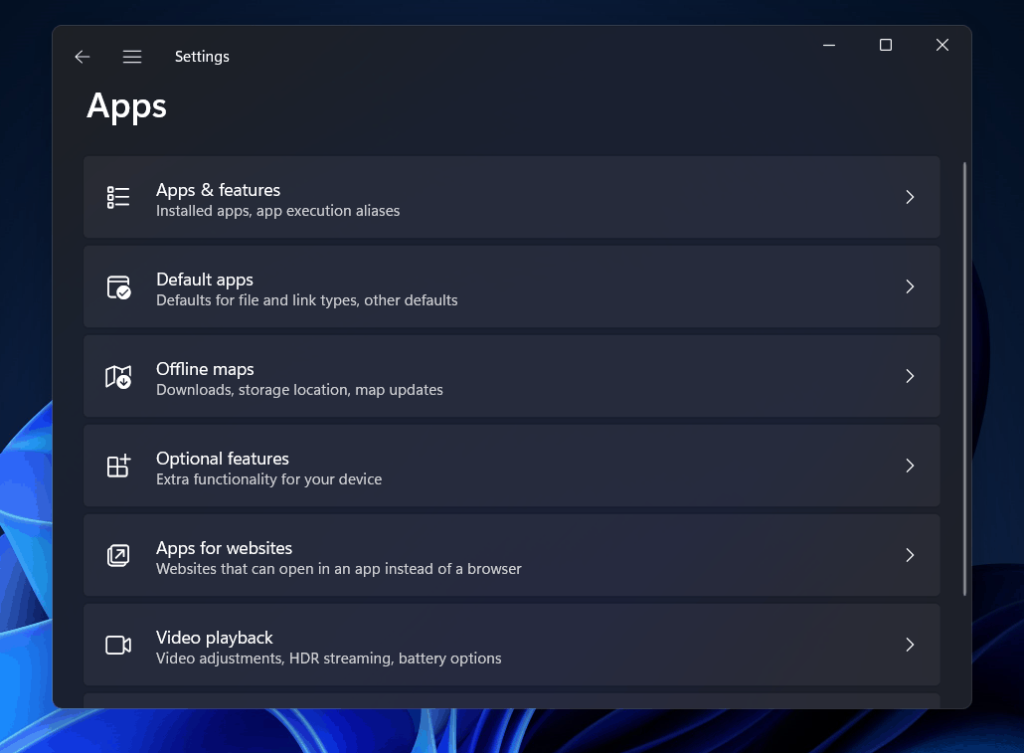
\Program Files (x86)\MSI\One Dragon Center\Nahimic %localappdata%/NhNotifSys
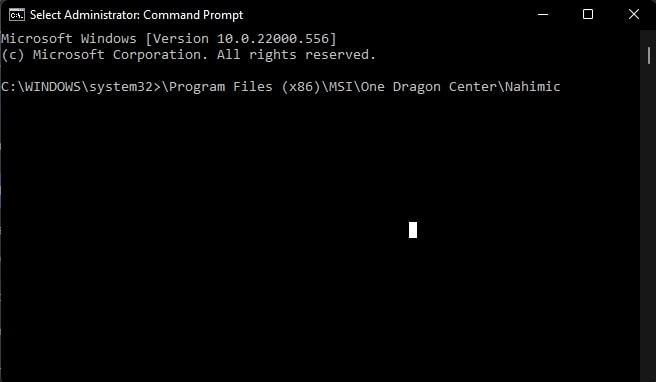
Başlangıçta Nahimic Companion ve Hizmetini Devre Dışı Bırakın
Yukarıda belirtilen adımları uyguladıktan sonra Nahimic Companion yeniden yüklenirse. Bunu nasıl kaldırabileceğiniz aşağıda açıklanmıştır:
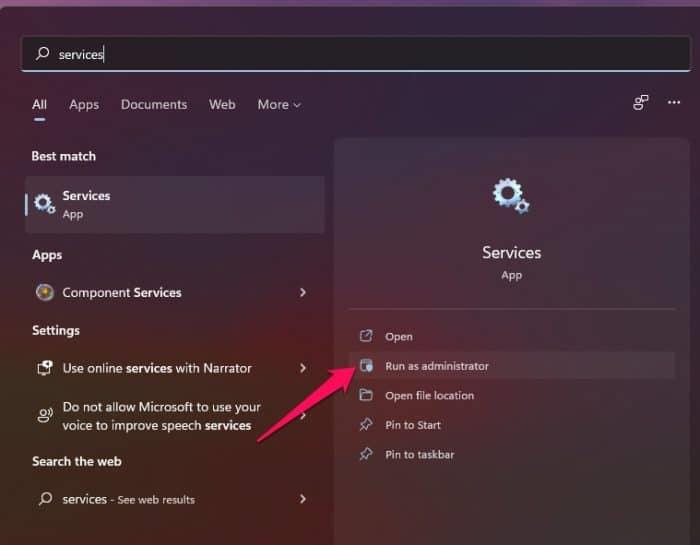
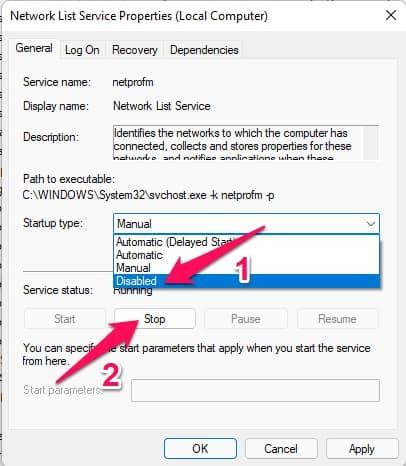
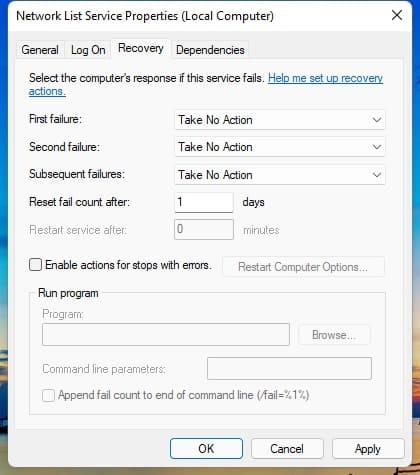
sc.exe "NahimicService" i silin.
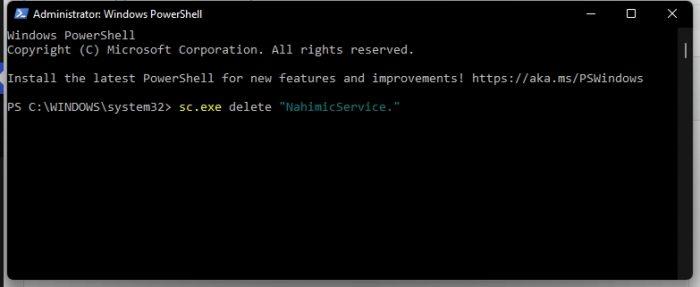
Görev Zamanlayıcı'daki Görevleri Sil
Nahimic Companion hala cihazınızdaysa, ilgili tüm görevleri silmek için görev zamanlayıcıyı kullanın. İşte bunu nasıl yapabilirsiniz:
NahimicTask32 NahimicSvc64Çalıştır NahimicSvc32Çalıştır
BIOS'ta Yerleşik Ses Aygıtını Devre Dışı Bırakın
Bildiğimiz gibi Nahimic, cihazınıza otomatik olarak yüklenen bir ses sürücüsüdür ve BIOS'ta basitçe devre dışı bırakılabilir. İşte bunu nasıl yapabilirsiniz:
Cihazınızı Sıfırlayın
Yukarıda belirtilen adımlardan hiçbiri sorununuzu çözmediyse, Windows 11 cihazınızı sıfırlayın. Bazen Windows çekirdek dosyalarında manuel olarak doğrulayamayacağınız bir sorun olabilir. Cihazınızı sıfırlamak için şu adımları izleyin:
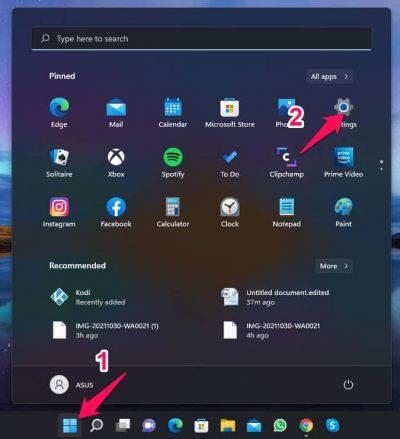
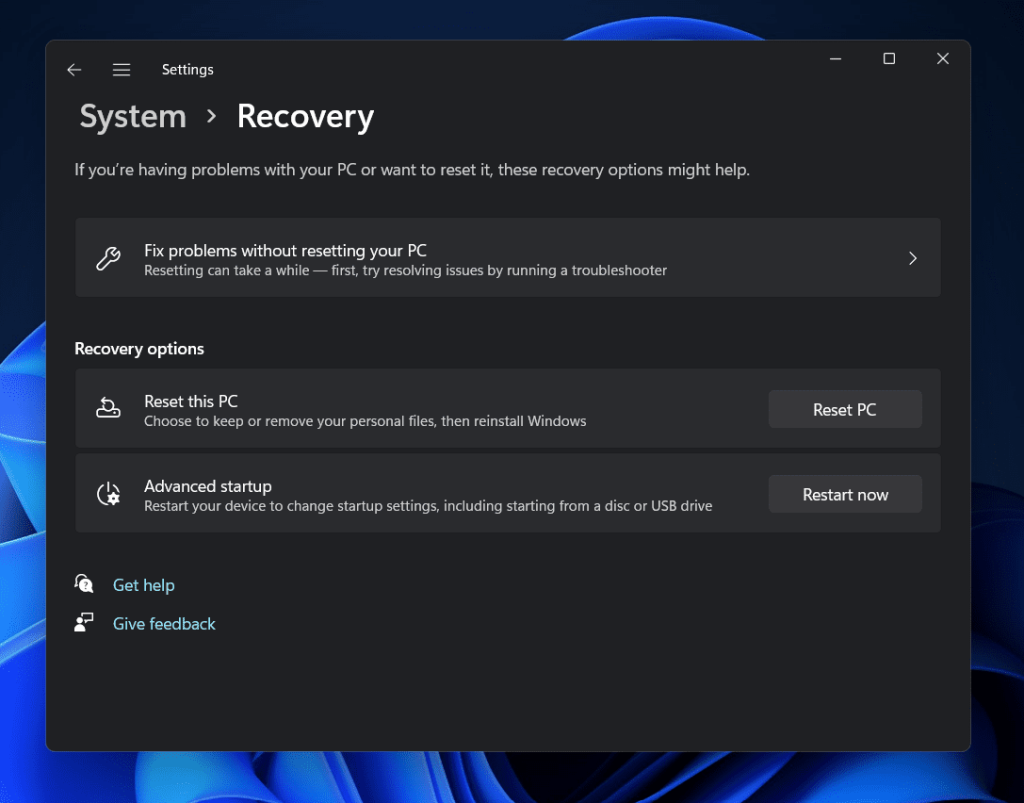
Çözüm
Bu tamamen Nahimic Companion ve Windows 11'den nasıl kaldırılacağı ile ilgiliydi. Yukarıda bahsedilen geçici çözümlerin bu sorunu çözebileceğini umuyoruz. Yine de, herhangi bir sorununuz varsa, aşağıya bir yorum bırakmaktan çekinmeyin.
İLGİLİ KILAVUZLAR:
Birçok kişi Netflix hesaplarını arkadaşları ve ailesiyle paylaşır. Netflix'in çökmesi gerekip gerekmediğini tartışıyoruz.
Ücretsiz Premium Nitroflare Hesapları ve Şifreleri 2022. Bu 20 çalışan Nitroflare premium hesabı, sınırsız veri depolamanıza ve her şeyi ücretsiz olarak barındırmanıza yardımcı olacaktır.
İşte World of Warcraft 2021'e Kadar Genişletme Listesinin tam listesi - WoW Genişletme Listeleri 2004'te piyasaya sürülmesinden bu yana, World of Warcraft en popüler MMORPG Oyunu olmuştur.
Airpod Bildirimlerini Nasıl Kapatacağınızı veya Siri'nin Metinleri Okumasını Nasıl Durduracağınızı öğrenin. Bu kılavuzda iOS 16, iOS 15 veya önceki sürümlere yönelik tüm yöntemleri ele alıyoruz.
Fresh Google Dorks Listesi 2022, Fresh Google SEO Dorks, 2022'nin 3300+ Google Dorks'u. Hacking PDF Download için Google'da bir profesyonel gibi arama yapmak için bu aptalları kullanın.
Microsoft Teams Hatası CAA20003 veya CAA2000C ile mi Karşılaşıyorsunuz? İşte Microsoft Teams ile karşılaşabileceğiniz bu hataları düzeltmenin bazı yolları.
Windows 11'de Fallout 3 oynayamıyor musunuz? Bu yazıda, Windows 11'de Fallout 3'ü nasıl çalıştırabileceğinizi ve oynayabileceğinizi tartışacağız.
Snipping Tool, Windows 11 PC'nizde çalışmıyor mu? Burada, Snipping Tool Bu uygulama 2021'de Açılamıyor hatasını düzeltmenize yardımcı olabilecek sorun giderme yollarını paylaştık.
Honeywell pro serisi termostat, kullanım alışkanlıklarınıza göre ısıtma ve soğutmanızı otomatik olarak ayarlamaya başlayacaktır.
Birkaç kanalı ve üye aktivitelerini izlemekte sorun mu yaşıyorsunuz? Discord'daki Roller için Carl Bot'u nasıl kullanacağınızı öğrenmek için gönderimizi okuyun.








